안녕하세요.
요즘은 팩스를 사용하는 곳이 많이 사라졌습니다.
하지만 아직도 사용하고 있는 곳도 있고,
관공서에서는 팩스를 사용하고 있습니다.
지난번에 관공서에 다녀왔는데
팩스로 서류를 보내달라고 하시더라구요.
그때 알게된 모바일 무료 팩스보내는
방법에 대해 알려드릴려고합니다.
팩스 보내기 / 팩스 받는방법까지
상세하게 알려드릴게요.
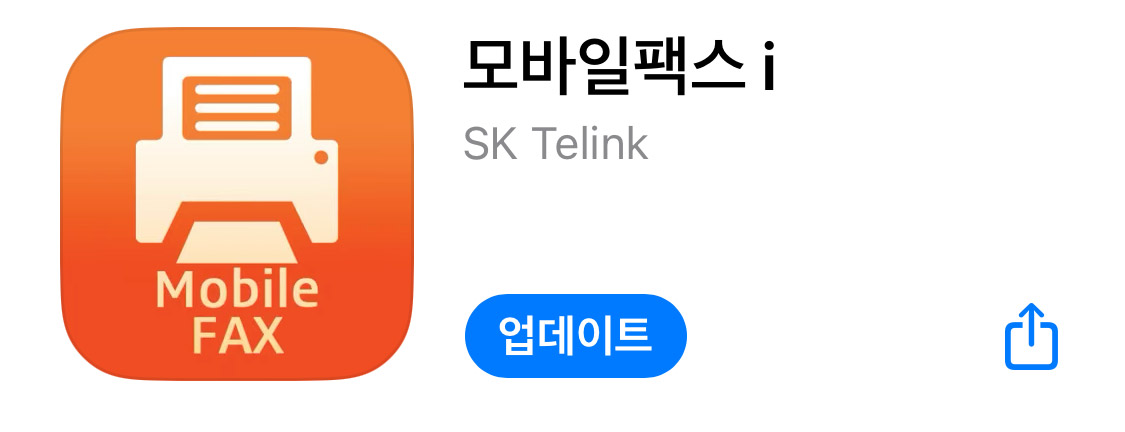
모바일 팩스 무료 보내기 수신 받는 방법
아이폰 스캔 기능 방법
안녕하세요. 우리가 어딘가에 신분증을 보낼 때 스캔해서 보내야 하는 경우가 있는데 이럴 때 핸드폰에 설치되어 있는 기본어플로 스캔할 수 있는 방법에 대해 알려드릴게요! 아이폰 스캔 기능
charam429.tistory.com
앱 스토어에서 모바일 팩스i를
다운받아주셔야합니다.
사용하려면 나오는 순서에 맞게
회원가입을 해주셔야합니다.
회원가입이 완료되면
제 팩스번호를 생성됩니다.
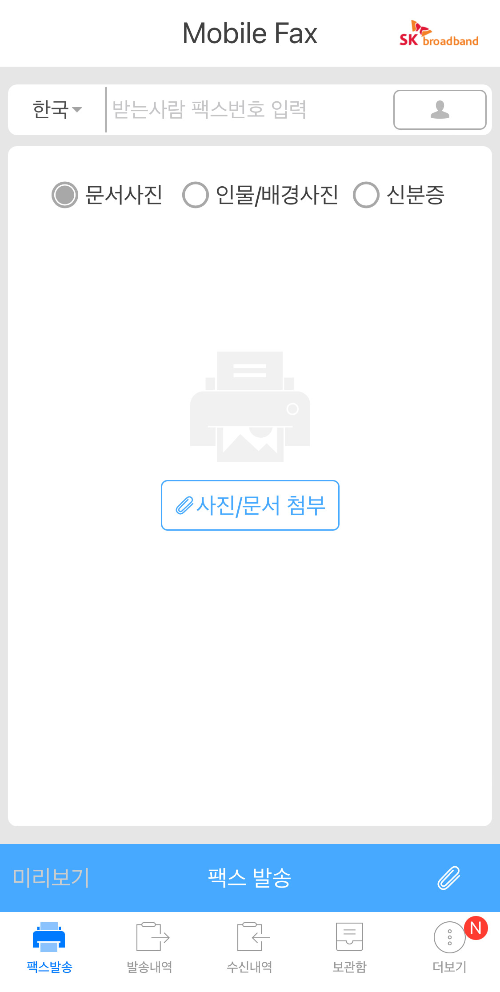
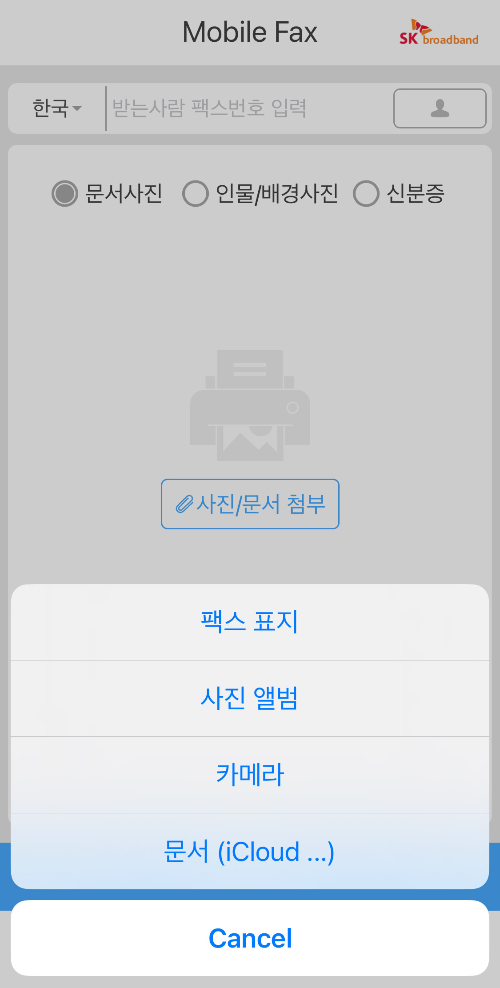
상단에 팩스를 받는 분의
팩스 번호를 입력해주시면 됩니다.
그리고 사진/문서 첨부를 클릭하셔서
팩스 보내야하는 이미지를 첨부 해주시면됩니다.
이미지가 앨범에 저장되어있으면
앨범에서 선택해주시며 되고,
이미지를 새로 찍어야한다면
카메라를 선택해서 새로 찍어주시면 됩니다.
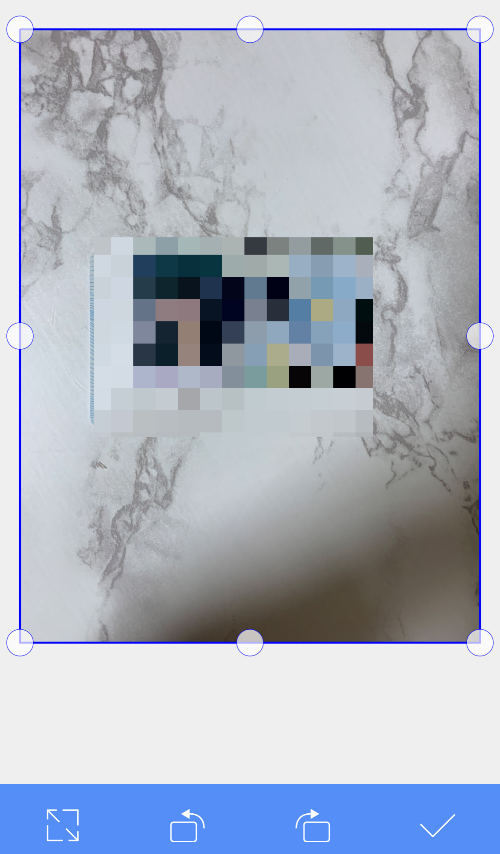
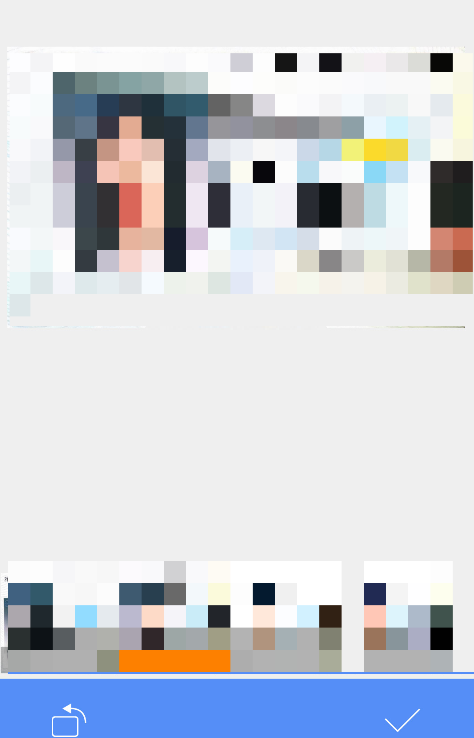
저는 미리 찍어놓은 사진을 선택했습니다.
이렇게 앨범에서 보낼
사진을 선택한 후 이미지를 수정해주시며 됩니다.
배경이 안나오게 하고 싶으면
문서 크기에 맞게 자르기도 가능합니다.
색상 변경, 이미지 좌우 변경 등 수정이 가능하답니다.
팩스보내기 버튼을 클릭하면 무료로 팩스보내기 완료!

팩스를 보낸 다음 하단에 있는
발송내역에 다른사람에게 보낸 팩스 내역이 나옵니다.
수신내역을 클릭하시면
상대방이 나에게 보낸 팩스도 확인이 가능합니다.
팩스 수신받는 방법
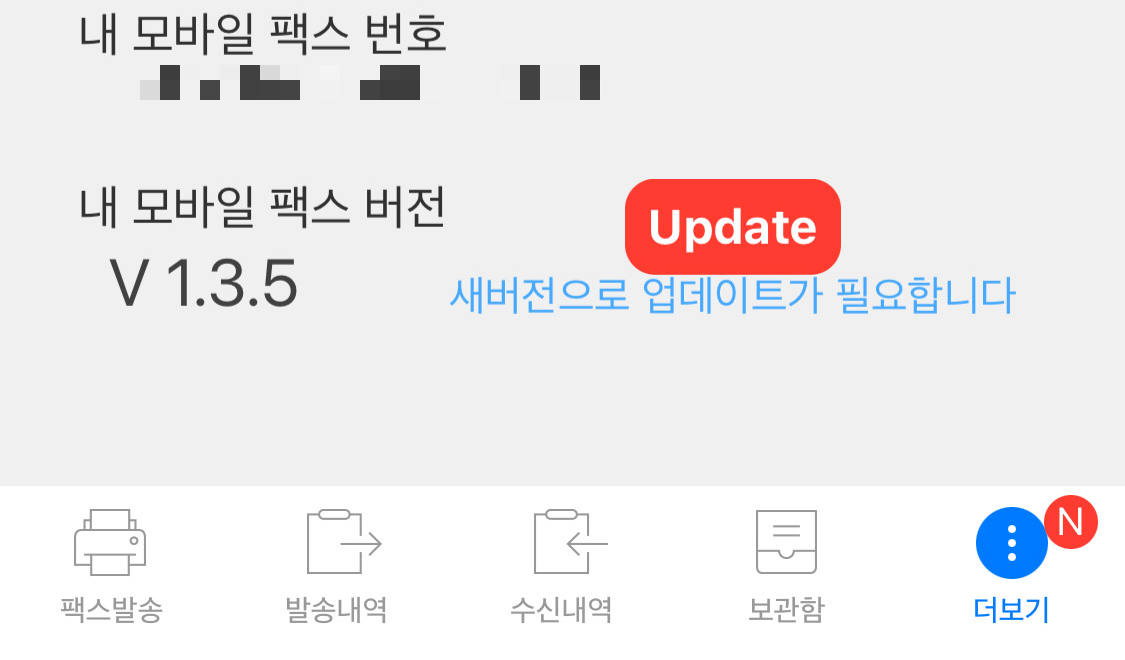
상대방이 팩스번호를 알려달라고 하면
하단 더보기를 클릭하시면
내 모바일 팩스 번호가 있습니다.
모바일 팩스 번호는 회원가입하면 생성이됩니다.
이 팩스번호를 상대방한테 알려주면 수신받을
팩스가 이 모바일 어플로 들어오게됩니다.




